失易得数据恢复是一款功能丰富的数据修复工具,能够应对多种常见的数据丢失情况,例如误清空回收站或误格式化硬盘,软件提供两种恢复模式,一种适用于用户明确知道数据丢失位置的情况,可以按文件夹进行恢复,另一种则是根据数据丢失的原因(如断电、文件损坏等)进行恢复。
软件功能
1、兼容多种文件系统,包括 FAT12、FAT16、FAT32、NTFS 及 EXT2.
2、支持恢复被删除的文件,无论文件是否经回收站删除。
3、具备格式化恢复能力,可处理不同文件系统之间的互相格式化操作,如FAT32转为NTFS,或NTFS转为FAT32等。
4、可修复因分区表损坏或0磁道故障导致的分区丢失问题。
5、支持因删除分区或重新分区造成的数据丢失,快速扫描可帮助找回丢失分区。
6、能够恢复因调整分区大小而导致的数据遗失。
7、支持Ghost操作后的数据恢复,可找回未被覆盖的文件。
8、兼容多种存储设备,如IDE、SCSI、U盘、SD卡等。
9、支持从镜像文件恢复数据,并提供远程恢复功能。
10、适用于Windows 9x/2000/2003/XP等操作系统。
使用指南
1、启动程序后,首先选择需恢复数据所在的分区或设备。
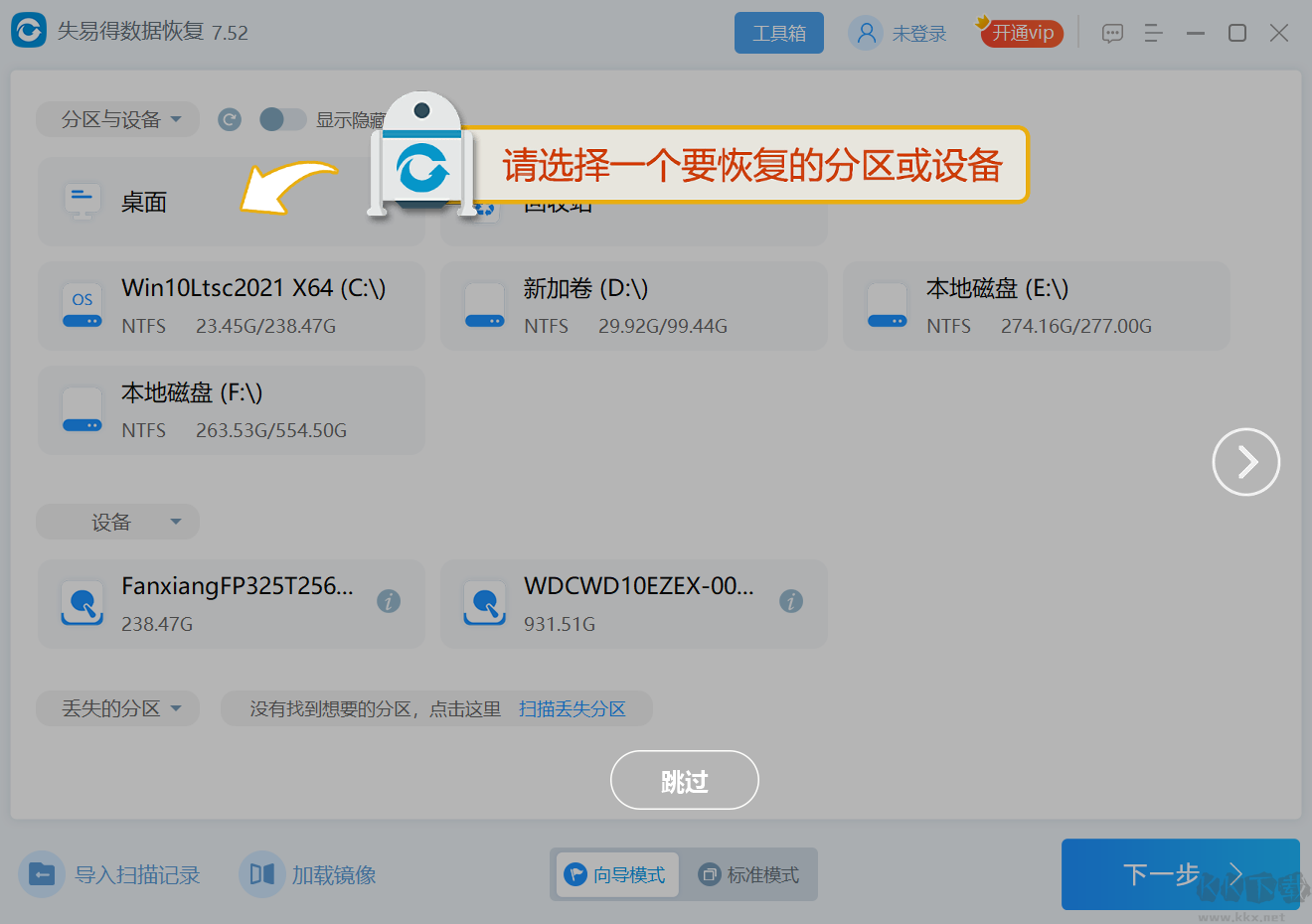
2、若无法直接定位目标文件夹,可尝试“扫描丢失分区”功能进行查找。
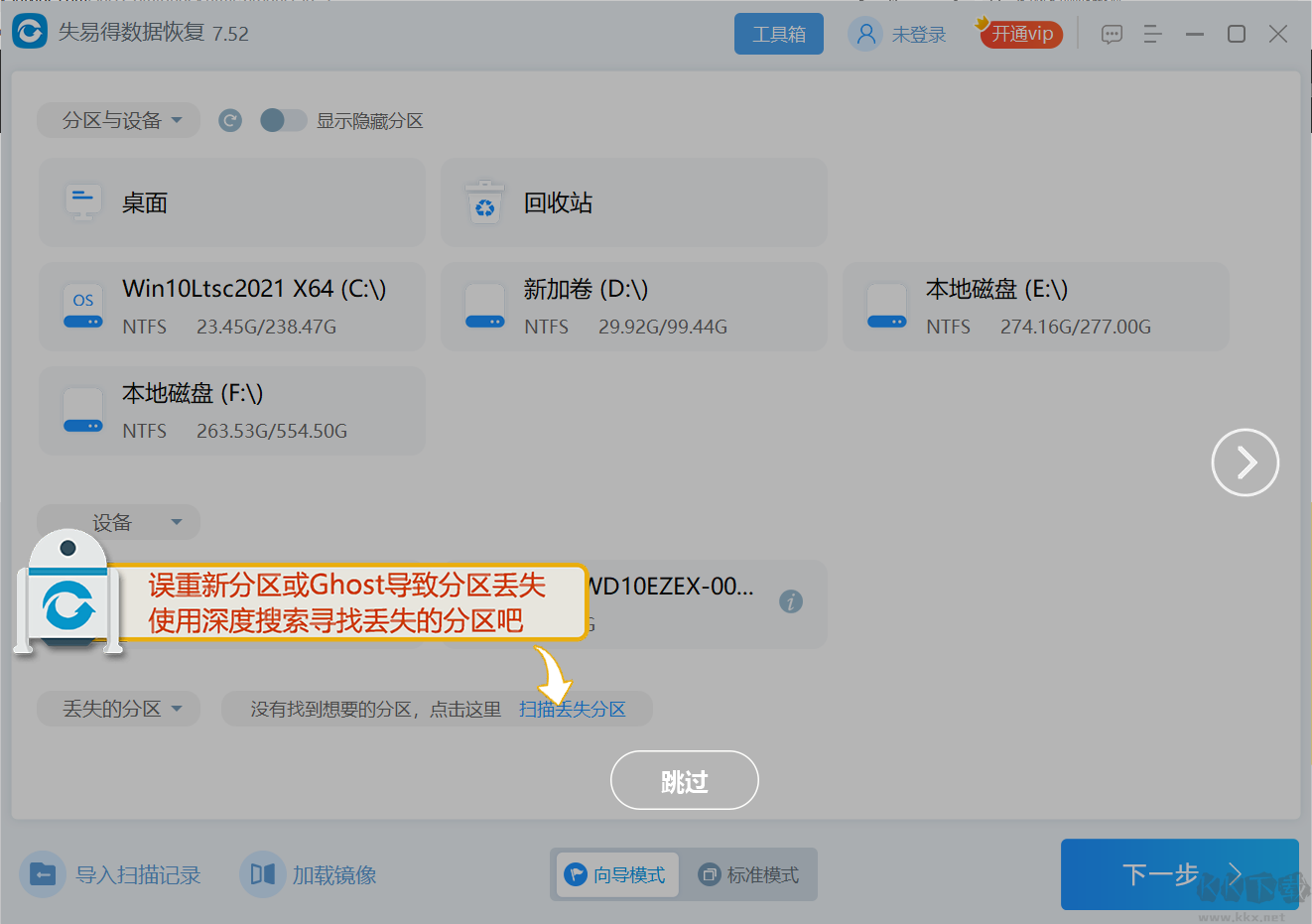
3、扫描完成后,选择需要恢复的内容即可。除向导模式外,软件还提供标准恢复模式。
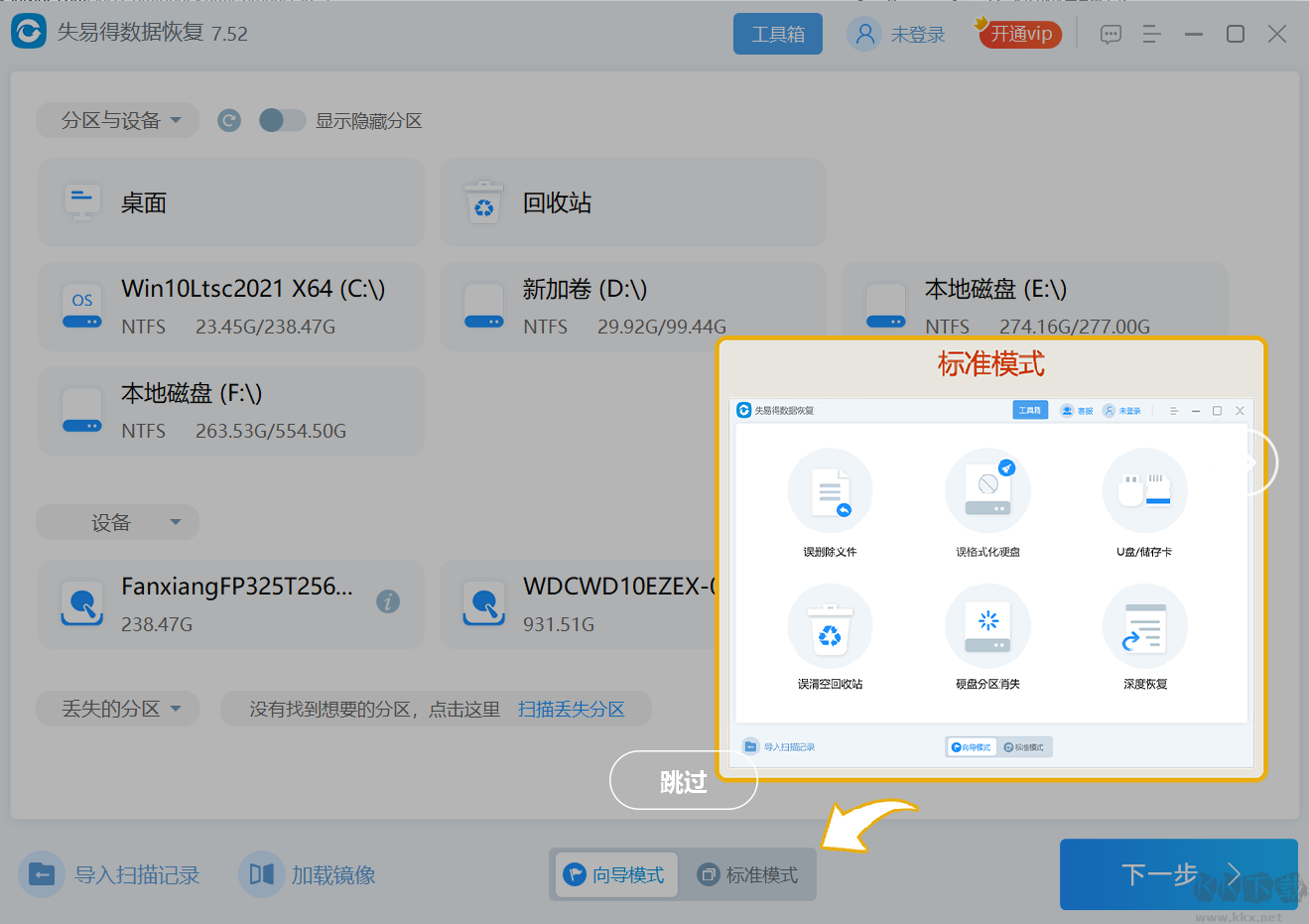
4、标准模式依据数据丢失的具体原因进行分类恢复,如误删除、误格式化等。
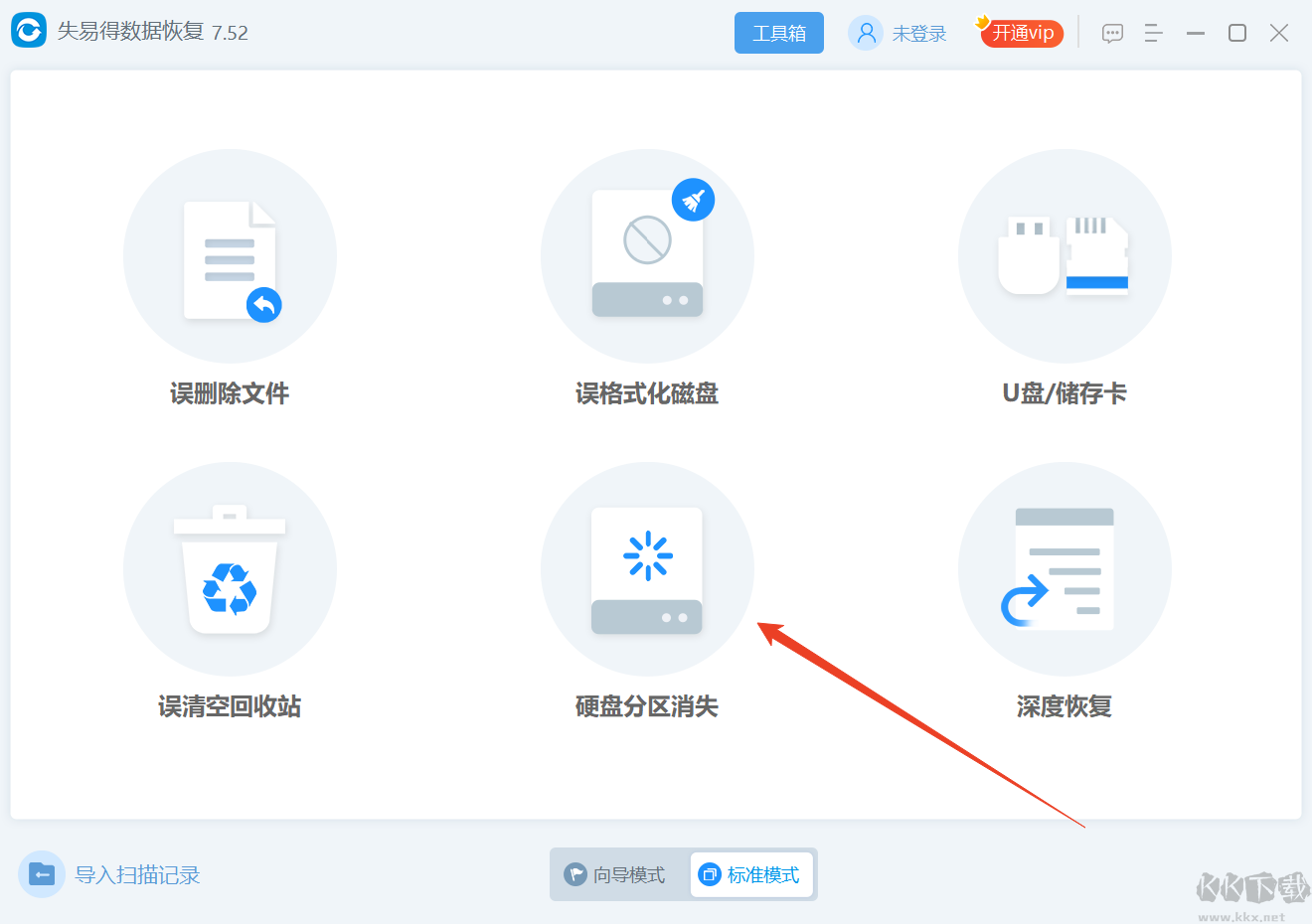
常见问题解答
1、如何恢复已删除的文件?
启动软件后选择对应盘符,点击“误删除文件”进行扫描。若扫描结果不理想或无法预览,可尝试“深度恢复”。只有扫描到并能正常预览的文件方可恢复。
2、格式化后能否恢复数据?
选择对应盘符后,点击“误格式化磁盘”进行扫描。若扫描不到或无法预览,可启用“深度恢复”。仅扫描到并可预览的文件能够恢复。
3、怎样恢复回收站中被清空的数据?
选择“误清空回收站”功能,勾选需恢复的文件类型进行扫描。只有扫描到并能预览的文件可以恢复。
4、是否支持SD卡或存储卡的数据恢复?
通过读卡器将存储设备连接至电脑,选择“U盘/存储卡”功能进行扫描。若效果不佳,可尝试“深度恢复”。仅支持扫描到并可预览的文件恢复。
5、如何找回手机中已删除的照片?
若照片刚刚删除,可先检查手机“最近删除”相册。若已彻底删除,应尽快借助专业数据恢复工具进行扫描修复。数据覆盖时间越久,恢复成功率越低。
失易得苹果恢复软件可恢复多种手机数据,包括微信聊天记录、联系人、照片、备忘录等,用户通过电脑端简单操作即可尝试恢复。
6、购买会员后仍提示试用版?
若登录后无法正常使用会员功能,请尝试以下方法:
确认当前账号是否显示vip标识;
如未显示,请尝试切换手机号、微信或QQ登录方式;
若以上方式均无效,请提供购买凭证联系在线客服查询;
通过微信公众号购买的用户需使用激活码激活。
安装指南
1、解压安装包后运行EXE文件,可点击文件夹图标更改安装位置,然后点击“立即安装”。
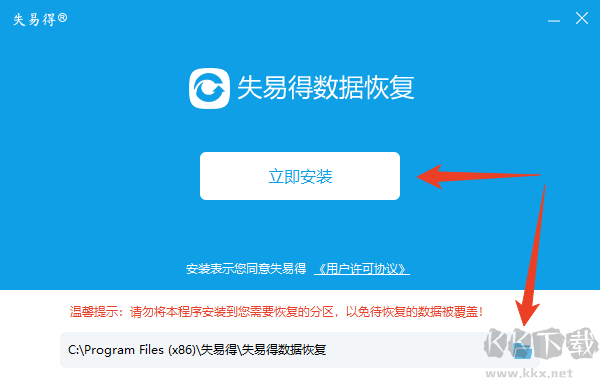
2、安装过程需要一定时间,请耐心等待。
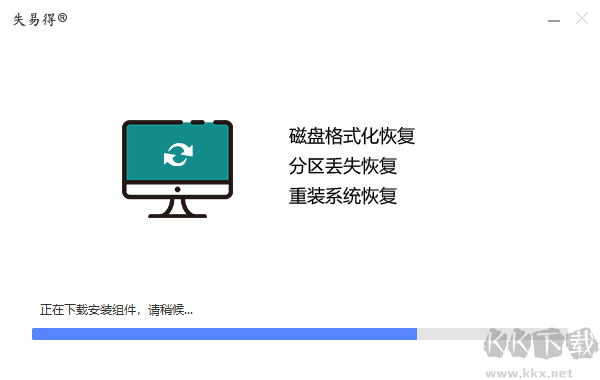
3、安装完成后点击“立即运行”即可启动程序并关闭安装向导。
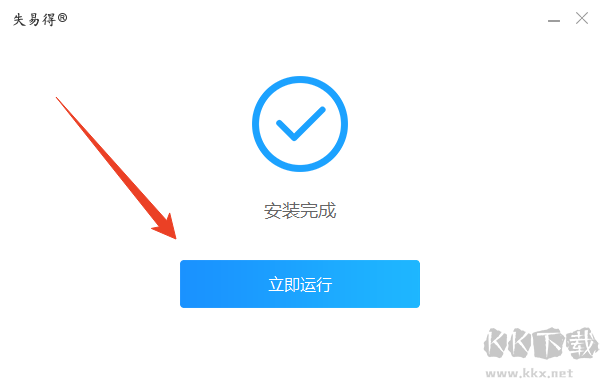
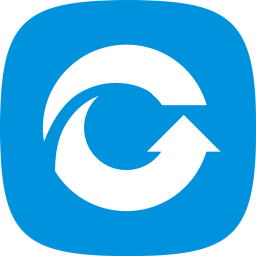

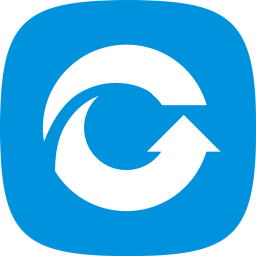 失易得数据恢复 v7.3.2.3102免费版3.28MB
失易得数据恢复 v7.3.2.3102免费版3.28MB